このページは2023年5月3日に公開し、一部を2025年9月5日に編集したものです。現在、Qoo10の新規会員登録手順や商品価格は異なる場合があります。
また、ページで取り上げたクーポンの配布、キャンペーンは常に実施されているわけではありません。
Qoo10新規会員登録のメリットはタイムセール・クーポン・決済手段の多さ
Qoo10は2010年にオープンした韓国発祥のショッピングサイトです。現在はアメリカ・eBayの日本法人が運営しています。
楽天市場やAmazon.co.jpなどと同じように、「Qoo10はオンラインショッピングモールを用意して、そこに各店舗が出店する」という形式です。
もともと韓国企業だったため、女性向けの韓国ファッション・韓国コスメの品揃えが多いことがメリットです。
一方で男性向けファッション・化粧品や家電などの品揃えはそれほど良くなく、価格もあまり安くないという印象があります。
タイムセールや「メガ割」でもっと安く買える!
ただ、Qoo10では頻繁にタイムセールが実施されており、食品などを安く買えるため、韓国ファッションと無縁の方や男性にもメリットはあります。
私は実際に、Qoo10で2023年5月2日に30kgの日本産米を税込・送料込5,999円で購入できました(2025年9月5日追記:現在はQoo10でもそれほど安くは米を購入できません)。
タイムセールはいつ実施されるかわからず、欲しい商品が値下げされるとも限らないのですが、「楽天やAmazonなど他のサイトにはない、安い掘り出し物を探せる」のはQoo10のメリットです。
そしてQoo10最大の魅力が毎年3月・6月・9月・12月に約2週間ずつ開催される「メガ割」です(このページの「メガ割」に関する情報は2025年9月5日時点のものです。それ以外の情報は2023年5月3日のものです)。
たとえば、2025年8月31日(土)~9月12日(金)のメガ割では、13,550円のmedicubeアゼライン酸セットが約60%オフの5,432円など、Qoo10独占取扱いを含む多くの商品がとても高い割引率で販売されました。

さらに、ソフトバンクユーザーのPayPay払いなら最大10%還元、後払いサービス「atone」利用で10%キャッシュバックなど、支払い方法によってはさらに割引を受けられます。
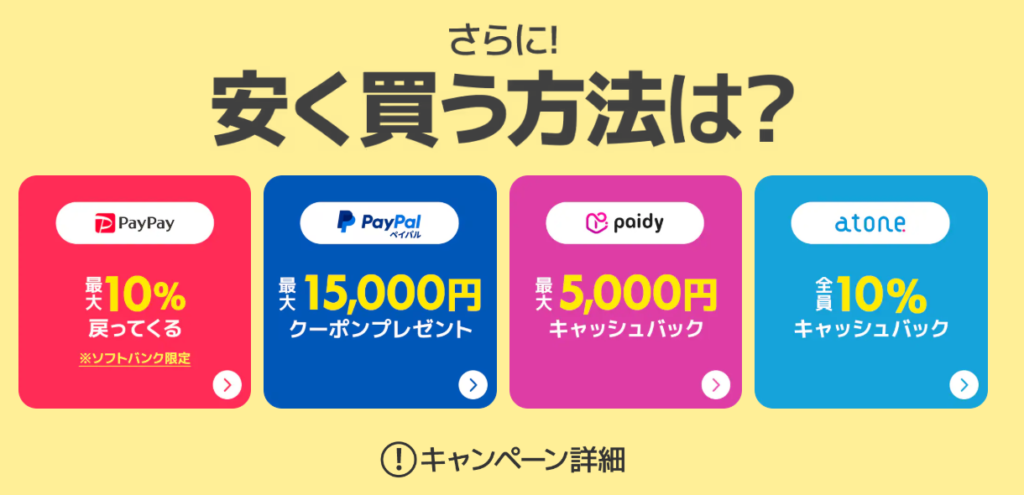
「最大20%割引」のメガクーポンが何枚ももらえるなど、Qoo10のメガ割はお得満載です。
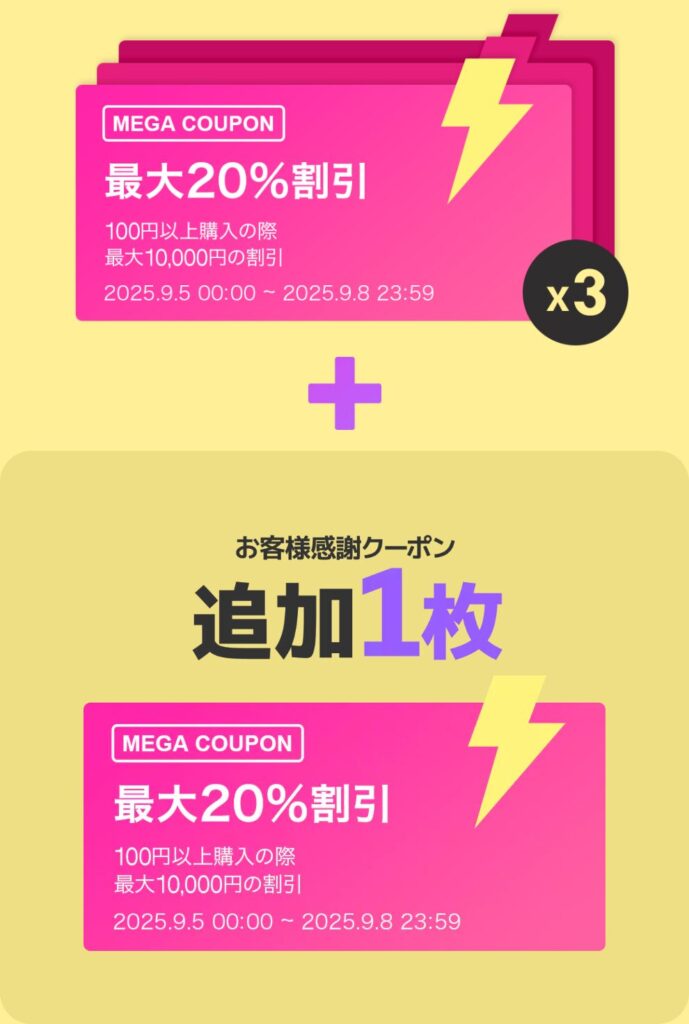
「メガ割」がなくてもクーポンが頻繁に配布される
先程のメガ割が開催されていない時でも、Qoo10ではクーポンが頻繁に配布されることもメリットです。
たとえば、Qoo10に新規会員登録すると、次のようなクーポンをもらえます(2023年5月3日時点)
- 1,000円以上で使える20%オフクーポン(割引上限500円)
- アプリダウンロードでもらえる、1,000円引きクーポン(7,000円以上購入時)
また、2023年5月上旬のゴールデンウィークセール時には、以下のような「カートクーポン」が配布されていました(5月1日(月)00:00~5月4日(木)23:59配布分。5月5日~5月7日にも2次配布あり)。
- 4,000円以上購入で500円引き
- 12,000円以上購入で1,500円引き
- 50,000円以上購入で5,000円引き
- 2,000円以上購入で10%オフ、最大5,000円引き
決済手段が豊富。コンビニや銀行振込も使える
海外企業系のショッピングサイトは「支払い方法がクレジットカードのみ」ということも多いですが、Qoo10ではコンビニ払いやPayPayなど、以下の決済手段が使えることもメリットです。
- PayPay
- PayPal(AMEXを含むクレジットカード、銀行)
- atone(コンビニで翌月払い)
- あと払い(ペイディ)
- LINE Pay
- クレジットカード(Visa/Mastercard/JCB)
- 銀行振込
- コンビニ&ATM(支払秘書)
- ソフトバンクまとめて支払い
- auかんたん決済
特に理由がなければクレジットカード(デビットカード)払いで良いと思いますが、先程の「メガ割」の時のように、決済方法によってより多くの割引が受けられるキャンペーンも実施されます。
ショッピングサイトQoo10への新規会員登録方法
新規会員登録を行うために、まずQoo10のサイトにアクセスしてください。
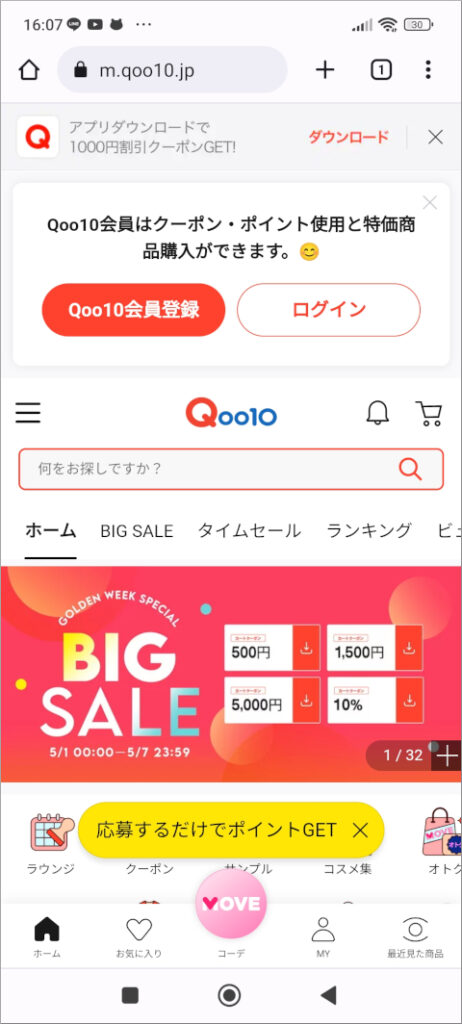
「Qoo10会員登録」をタップしてください。
(画面下の「MOVE」は、女性向けファッションアイテムをモデル画像付きのショーケース方式で紹介するコーナーです。今回は触れません。)
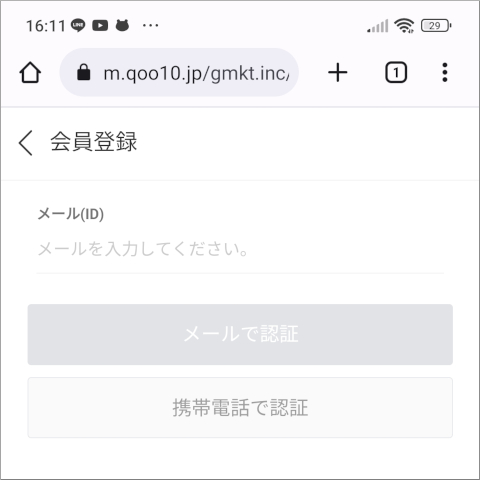
「メール(ID)」という欄にメールアドレスを入力し、「メールで認証」を押してください。
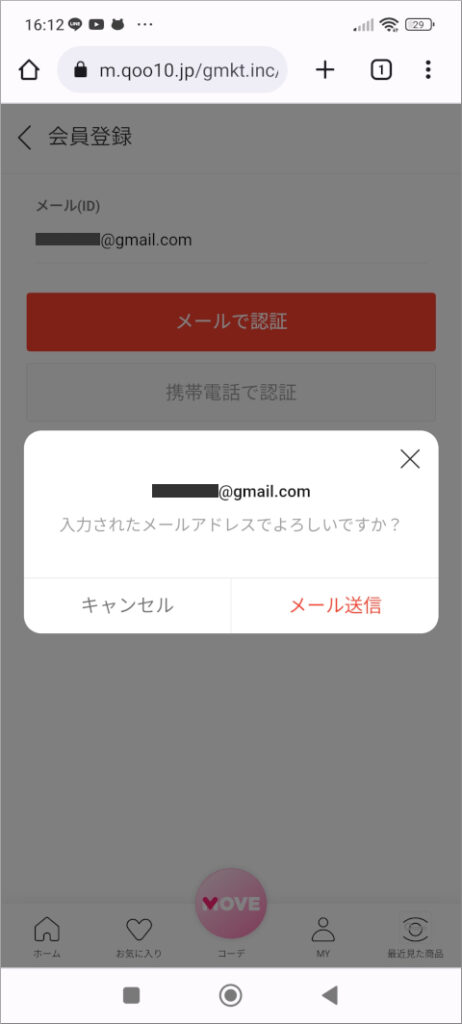
「入力されたメールアドレスでよろしいですか?」と表示されたら、メールアドレスが正しいことを確認してから「メール送信」を押してください。
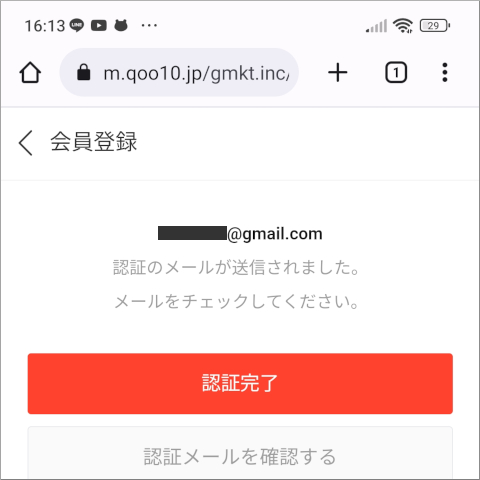
「認証のメールが送信されました。メールをチェックしてください。」と表示されたら、「認証完了」は押さずに、メールを確認してください。
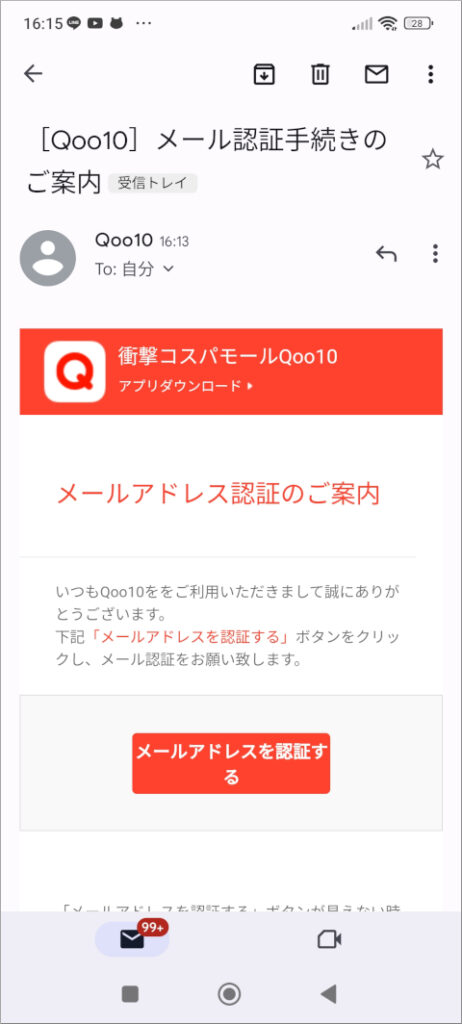
「[Qoo10] メール認証手続きのご案内」というタイトルのメールが届いていますので、こちらの「メールアドレスを認証する」をタップしてください。
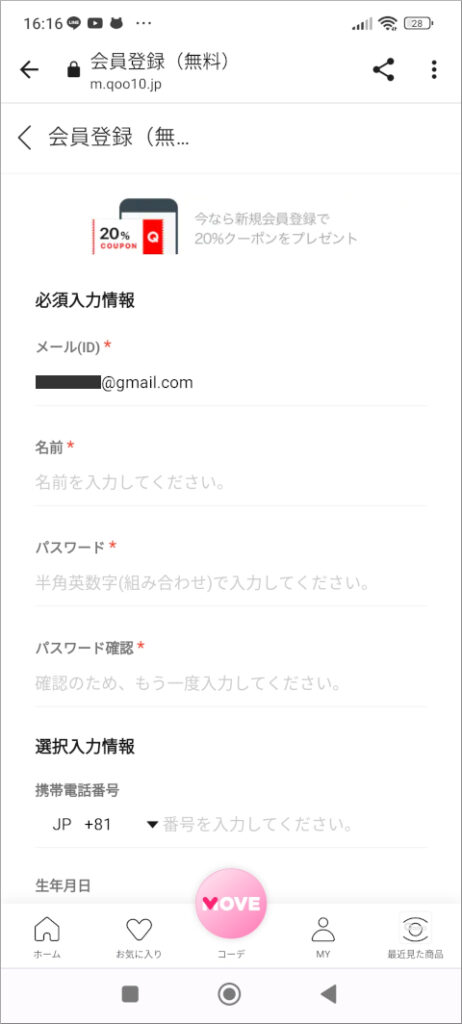
Qoo10新規会員登録に必要な「必須入力情報」を入力する画面です。以下の項目を入力してください。
- メール(入力済み)
- 名前
- パスワード(半角英数のみ6文字以上20文字以内、記号不可)
以下は「選択入力情報」です。入力しなくてもQoo10に新規会員登録はできます。
なお、「生年月日」の入力がカレンダー選択式で不便でしたが、一番上の「年」の部分を押すと年単位で変更できました。
- 携帯電話番号
- 生年月日
- 性別
- ユーザーID(設定すると、メールアドレスとユーザーID両方でログイン可能になります)
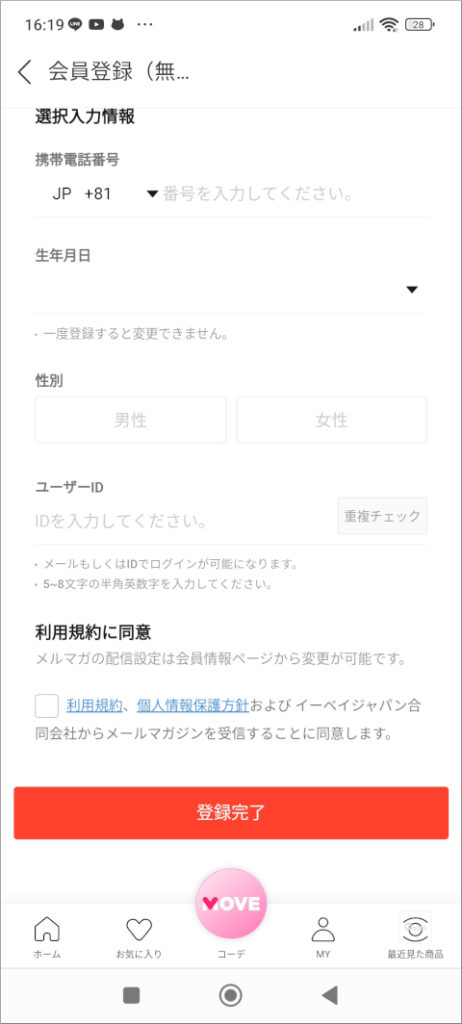
すべて入力できたら、利用規約等を読んでから「利用規約に同意」にチェックを入れ、「登録完了」ボタンを押してください。
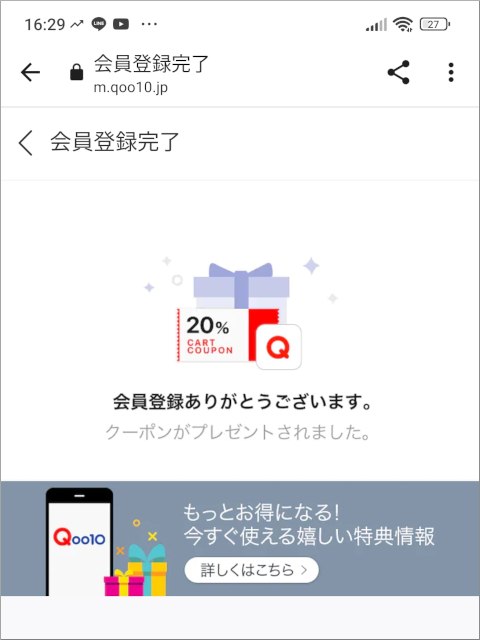
「会員登録ありがとうございます。」と表示されたら、Qoo10.jpへの新規会員登録完了です。
Qoo10への住所登録
Qoo10への新規会員登録が終わったら、住所を登録しておくことをおすすめします。カートに商品を入れて注文する時に、わざわざ住所を入力しなければならないと結構ストレスになるからです。
まず、画面の下部にある「MY」というアイコンを押して、MYページを表示してください(パソコンの場合は、画面上部にあるご自分の名前をクリックしてください)。
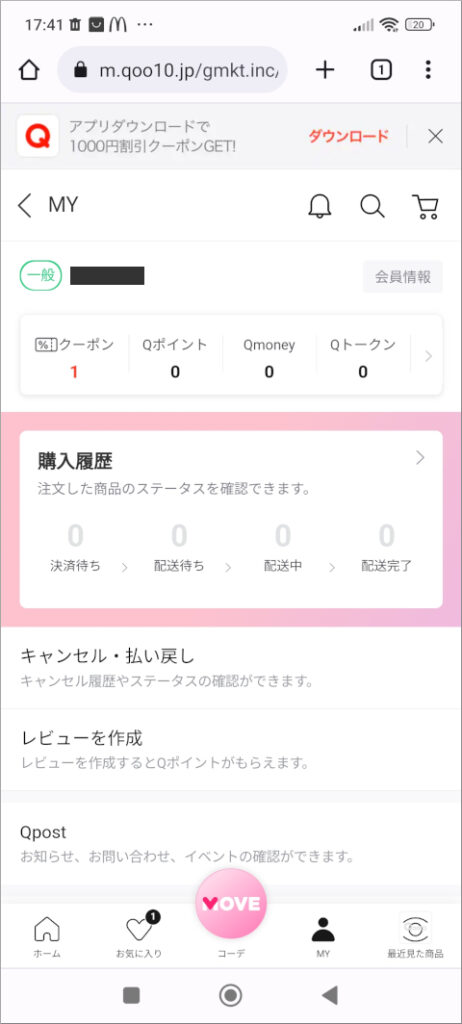
次に、画面の右上にある「会員情報」(または「My情報」を選択してください。
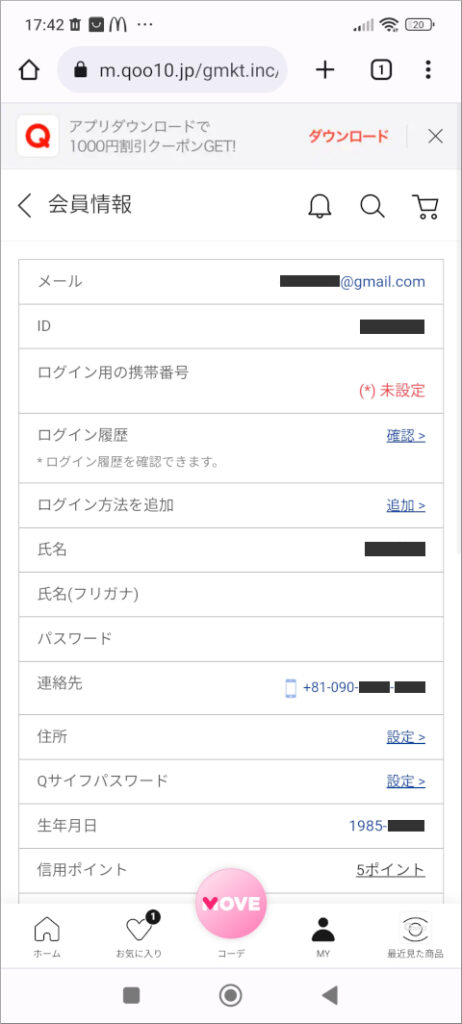
「連絡先」の電話番号の下にある「住所」欄の「設定」(または「住所リスト」)をタップします。
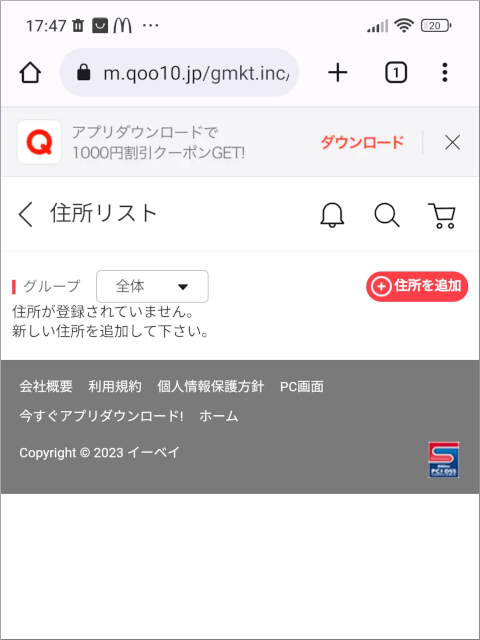
「住所リスト」が表示されました。「住所を追加」を押してください。
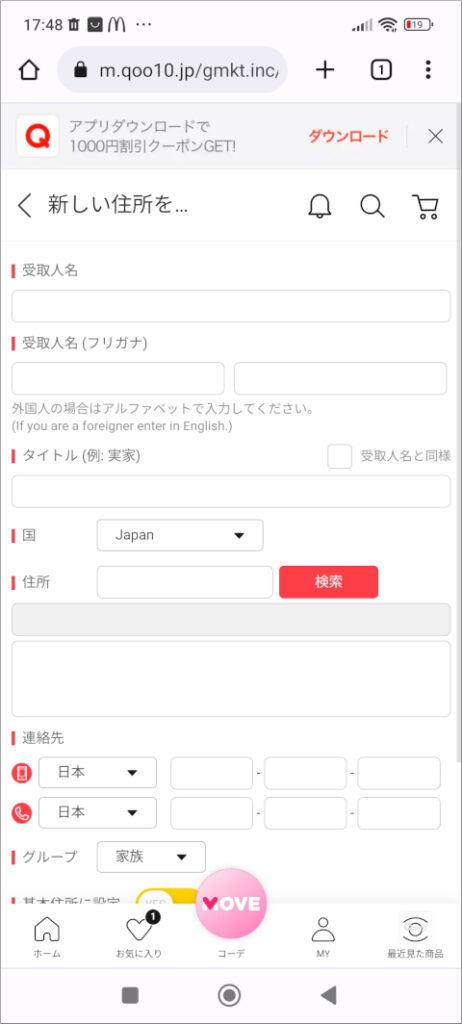
この画面で、受取人名や住所を入力していってください。
なお、住所はまず、「住所」の右にある空欄に郵便番号を入力してから「検索」ボタンを押すことで、該当する住所を選択し、続きを入力できるようになります。
連絡先電話番号は、携帯電話(スマートフォンのアイコン)、固定電話(昔の受話器のアイコン)の両方を登録できます。
入力が終わったら、画面の下にある「追加」を押してください。
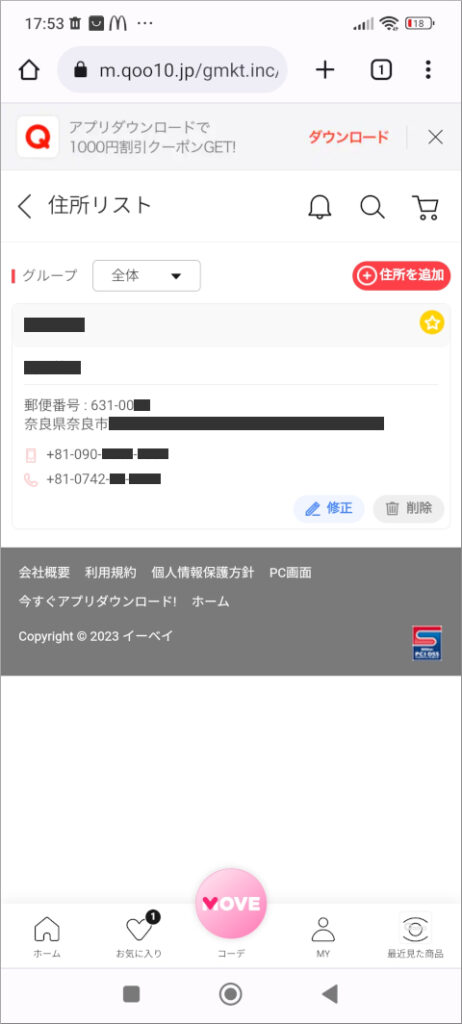
無事に住所リストが追加されました。この後は「ホーム」に戻ることで、Qoo10での買い物を続けられます。
Qoo10での商品購入とクレジットカード情報の登録
Qoo10は、カートに商品を入れた後で注文を確定させる状態でなければ、クレジットカードなど支払い方法の登録・削除を行えません。
Qoo10のマイページからはクレジットカードの登録も削除も行えませんので、「クレジットカード情報を保存したくない」という方は、手間がかかりますが注文のたびにカード情報を入力して下さい。
今回、私は実際にQoo10で商品を購入しましたので、商品購入とクレジットカード情報の登録方法もご案内します。
ここからは、「既にQoo10で商品をカートに入れており、注文を確定させる段階」であるという前提です。
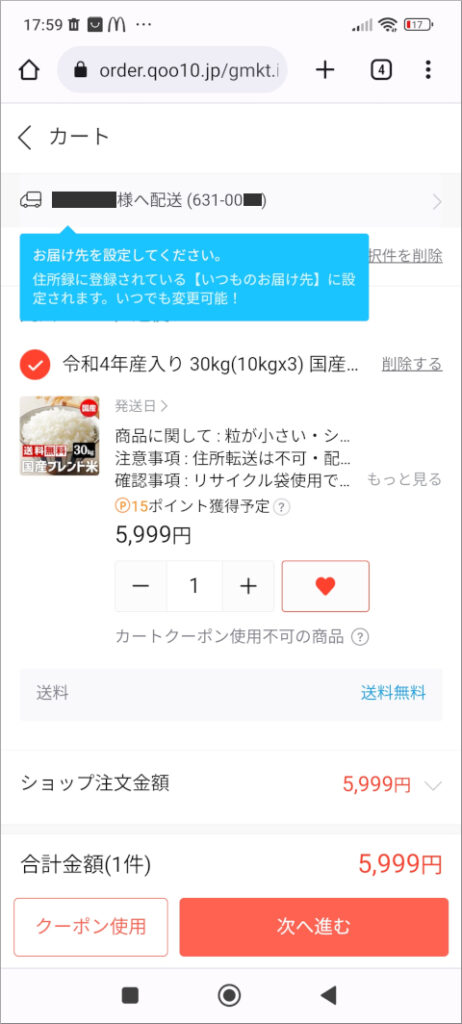
クーポンを使う場合は「クーポン使用」を押してから、「次へ進む」を選択してください(今回はタイムセール商品のため、クーポンは使えませんでした)。

先ほど入力した住所などが表示されました。下にスクロールしていきます。

「お支払い方法」の一覧がありますので、Qoo10で使いたい支払い方法を選択して、「注文を確定する」ボタンを押してください。
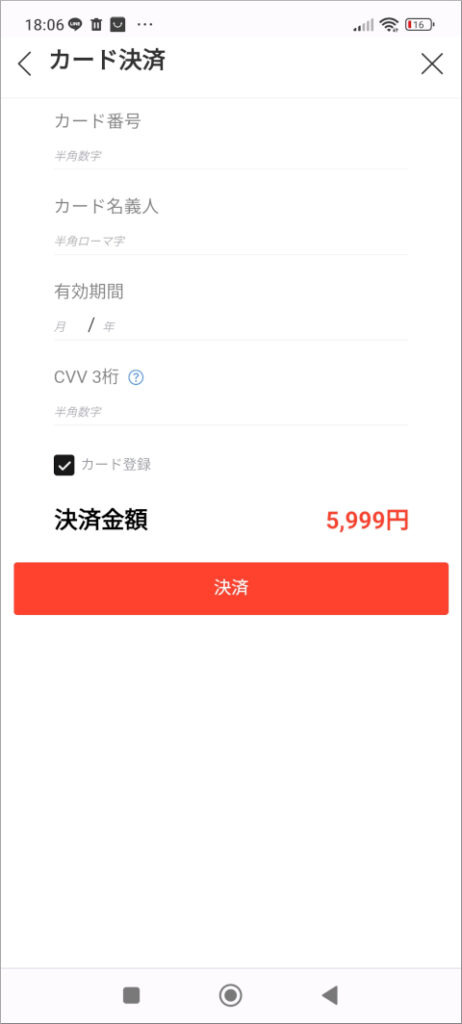
「カード決済」ページです。クレジットカード(またはデビットカード)の情報を入力して「決済」ボタンを押せばQoo10での商品購入・支払いが完了します。
また、「カード登録」のチェックを外せば、カード情報をQoo10に登録せずに、注文のたびに入力するようにできます。
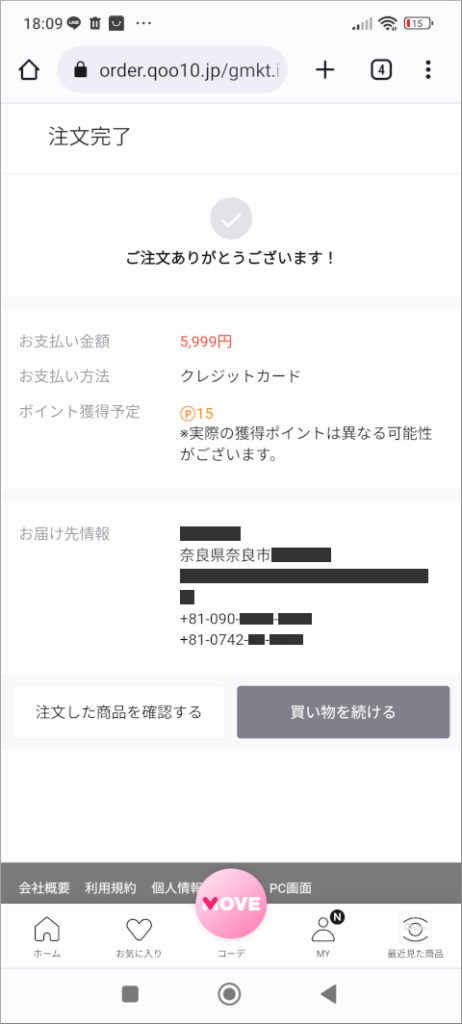
「ご注文ありがとうございます!」と表示され、Qoo10で商品を購入できました。
クレジットカード情報を削除する方法は?
先程述べたように、Qoo10に登録したクレジットカード情報はマイページで削除できません。
ではどうすれば良いかというと、商品の注文を確定する段階で、クレジットカード情報を削除する必要があります。
つまり実際に商品を注文しなければQoo10のクレジットカード情報は削除できないため、「カード情報を保存したくない」という場合は、前述のように「カード登録」のチェックを外して注文してください。
Qoo10を使ってみたレビュー(感想)
私は2023年5月2日に初めてQoo10で商品を注文しました。
Qoo10自体は数年前から知っていたのですが、欲しいものがなかったので使う機会がなく、新規会員登録していませんでした。冒頭に書いたようにQoo10は女性向けの韓国ファッション・化粧品が多めという印象で、私には合わないと思っていたためです。
実際に、マンダムGATSBYなど日本企業の男性向け化粧品もQoo10では取り扱いが少ないか、あっても楽天やAmazonよりかなり高いと感じました。
ただ、米などの食品は意外と品ぞろえが良く、タイムセールで楽天などより安く買えるものもあると思いましたね。
実際に、今回私が購入したノーブランドの日本産米は、30kgで税込5,999円・送料無料という安さでした(2023年の情報であり、現在その商品は存在しません。2025年時点では信じられない安さですね)。
商品ページに「今日の特価」と書かれていたことから2023年5月2日の限定価格だったようで、偶然見付けられて良かったです。
そのような理由で偶然安い米を見付けたため、今回Qoo10で新規会員登録を行いました。
ページレイアウト・デザインはシンプルで見やすい
Qoo10のページデザイン・レイアウトはシンプルで見やすいと感じました。
楽天市場ほどゴチャゴチャしたページではなく、Amazonのようにシンプルすぎることもない……中間くらいかな? と思います。
アイコンもかわいらしくて楽しそうなデザインなので「またQoo10で買い物したい!」という気持ちになりますね。
クーポンがあるのに使えない!
私は今回、Qoo10への新規会員登録でもらえる「全商品が対象の、1,000円以上の購入で500円が割引されるクーポン」を持っていました。
ただ、注文した30kgの米は、タイムセール商品なのでクーポンを使えませんでした。
他のショッピングサイトでも「クーポン対象だと思ったのに、複雑な条件を満たしていないので対象外だった」ということは時々ありますが、「全商品対象」と書かれているのにタイムセール商品は除外されるのはQoo10の不親切なところです。
とはいえ、今回(2023年)は米を安く買えましたので、Qoo10そのもののイメージはそれほど悪くありません。また欲しいものを安く買える機会があれば利用しようと思います。



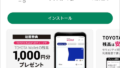
コメント